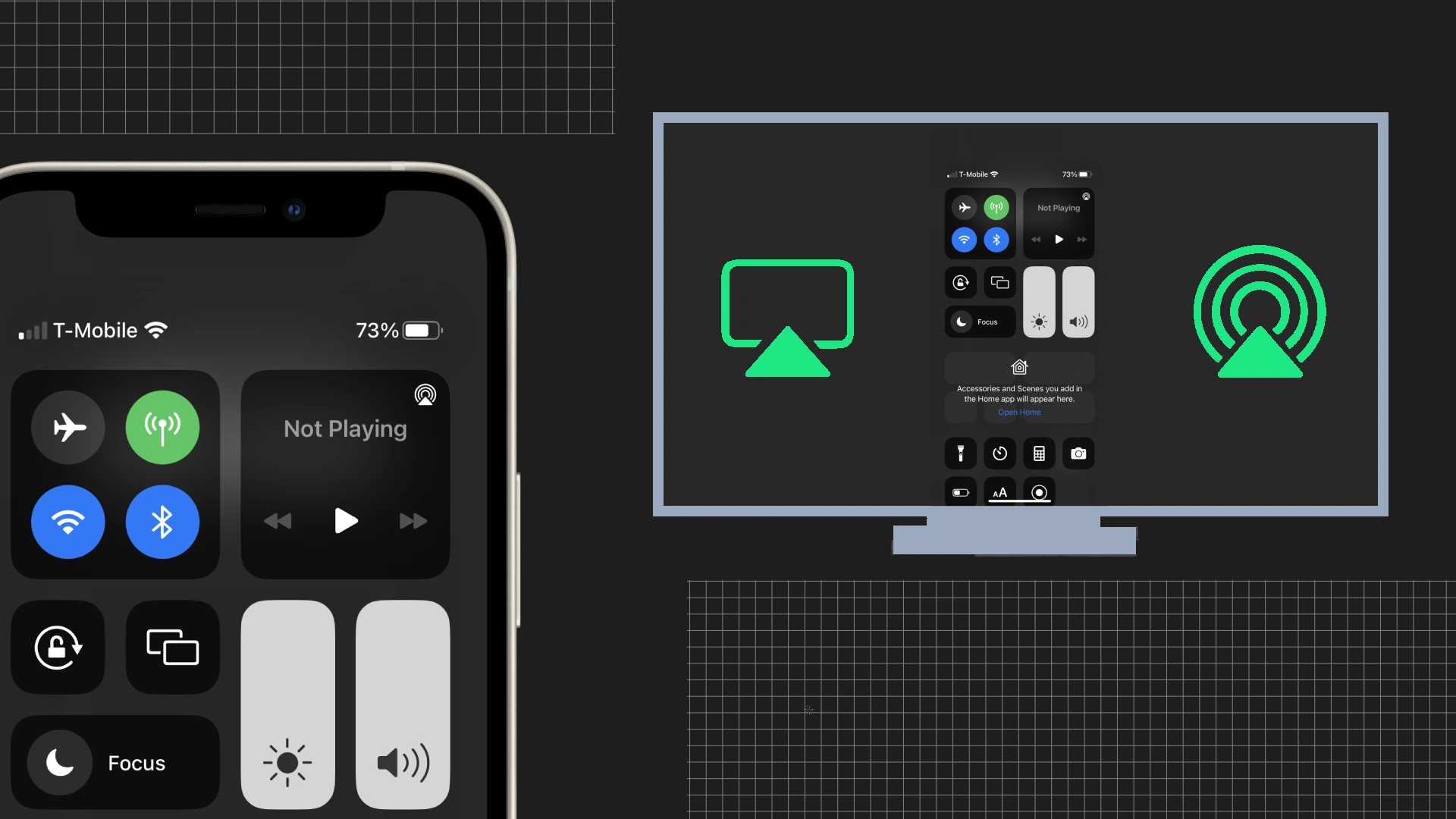当今智能手机最方便的功能之一是能够直接将图像传输到其他设备,包括 LG 电视。您可以在大屏幕上观看 iPhone 中的照片或视频。有多种方法可以向 LG 电视进行广播,所有方法均基于使用 IP 网络或 HDMI 电缆功能将数据传输到电视的原理,以下是具体操作方法。
共享 iPhone 屏幕以及连接 LG 电视的方法
在 iPhone 和 LG 电视之间共享内容的方法有多种,每种方法都有优点。主要方式包括使用 AirPlay(Apple 设备上的内置功能)以及第三方应用程序,以便轻松镜像屏幕或共享内容。
- AirPlay – 流媒体:这是使用设备的内置功能将智能手机屏幕传输到电视的最简单、最快的方式,并且不需要安装任何其他程序。缺点是并非所有电视都支持 AirPlay。确保您的 iPhone 和 LG 电视连接到同一 Wi-Fi 网络。现代 LG 电视(尤其是 2019 年之后发布的电视)通常支持 AirPlay。通过 AirPlay 连接:
- 在 iPhone 上,从右上角向下滑动以转到控制中心。
- 点击“屏幕镜像”,然后从可用设备列表中选择您的 LG 电视。
- 如果出现提示,请输入 LG 电视上显示的 AirPlay 代码。
- 使用 LG TV Plus:该应用程序是将图片发送到屏幕的另一种选择。如果您拥有 2019 年之前发布的运行 WebOS 并且不具备 AirPlay 功能的 LG 电视,请使用它。
- 在 iPhone 上安装 LG TV Plus 应用程序,该应用程序可在 App Store 中找到。
- 打开 LG TV Plus 应用程序并将其连接到 LG 电视(按照屏幕上的说明将 iPhone 与电视配对)。
- 连接后,使用该应用程序控制电视并与您的 iPhone 共享内容。
- 第三方应用程序: LG TV Mirror 、 ApowerMirror或LetsView等应用程序提供屏幕镜像功能。这些应用程序通常需要您的 iPhone 和 LG 电视连接到同一网络。按照所选应用程序的说明建立连接并开始镜像。粗略地说,这些应用程序使用类似的 AirPLAY 协议。
- 使用 HDMI 适配器:此方法适用于任何 LG 电视,无论是运行 Web 操作系统还是较旧的 NetCast 平台。适用于 iPhone 的 HDMI 适配器(例如 Apple 的 Lightning 数字 AV 适配器)和 HDMI 电缆。
- 将 HDMI 适配器连接到您的 iPhone。
- 使用 HDMI 电缆将适配器连接到 LG 电视。
- 在 LG 电视上选择适当的 HDMI 输入。 iPhone 的显示屏现在将出现在电视屏幕上。
。您所需要做的就是将您的 iPhone 和电视连接到同一个 Wi-Fi 网络,并确保您的电视支持 AirPlay 协议。
如何使用 AirPlay 在 LG 电视上共享 iPhone 屏幕
AirPlay 是苹果公司开发的专有无线通信协议栈。它允许用户在设备之间传输音频、视频、设备屏幕和照片以及相关元数据。该技术最初于2004 年作为用于音频流的AirTunes推出,后来扩展到包括视频和照片,并更名为 AirPlay。
AirPlay 的主要功能和特性:多设备兼容性:AirPlay 与多种 Apple 设备兼容,包括 iPhone、iPad、iPod Touch、Mac 和 Apple TV。第三方扬声器、智能电视(例如LG 、三星、索尼和 Vizio)和其他设备也支持它。
目前, 2019 年之后的 LG 电视型号支持 AirPlay 2 功能,您可以使用该功能将智能手机屏幕直接镜像到手机上。
- 连接到同一 Wi-Fi 网络,然后再继续。
- 然后,如果您使用的是iPhone 8 或更早版本,请从屏幕底部向上滑动;如果您使用的是iPhone 10 或更高版本,请从右上角向下滑动。
- 点击AirPlay 图标。
- 接下来,您需要从可用设备列表中选择您的 LG 智能电视。在每个设备旁边,您都会看到电视或扬声器屏幕图标,以便您知道可以流式传输的内容类型。
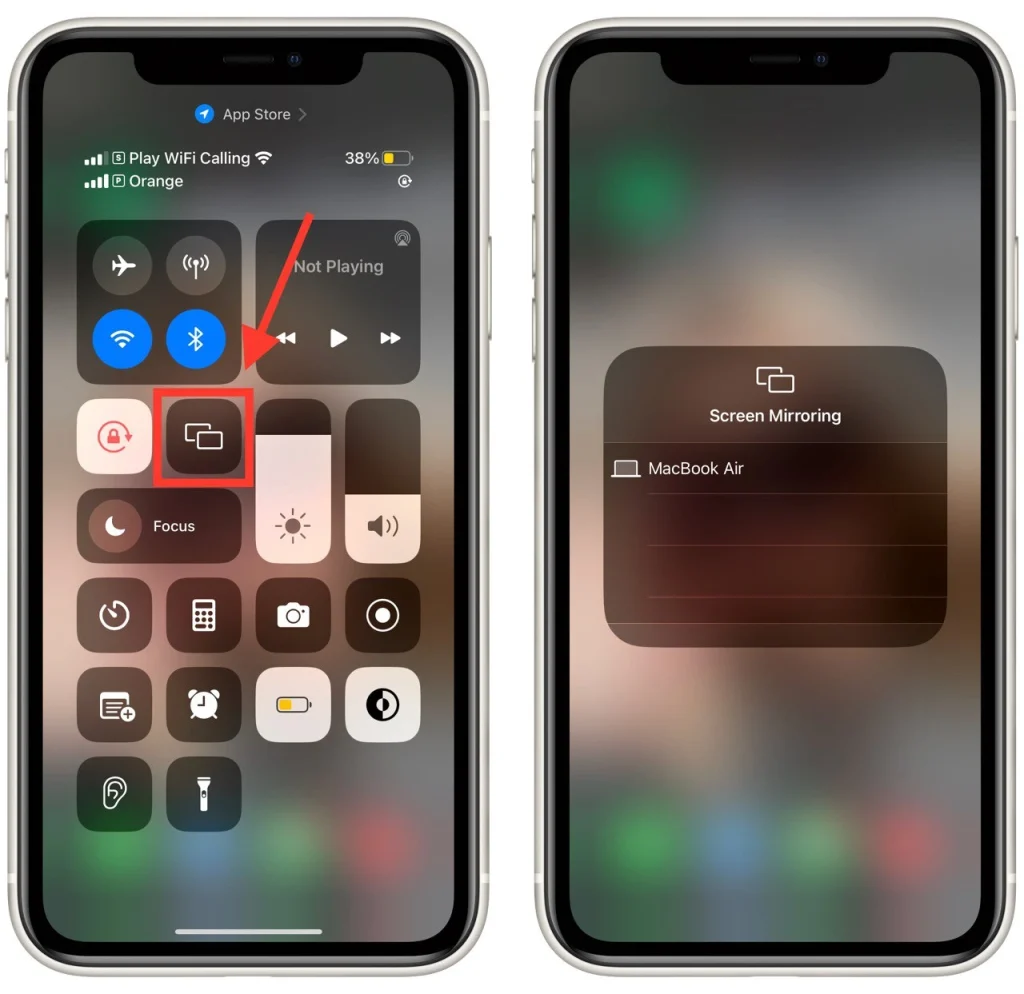
使用此功能时,电视将自动使用智能手机的宽高比和方向。如果您遇到图片问题,您可能需要在缩放设置或电视的宽高比设置中更改设备的宽高比。
如何在 iPhone 上停止 AirPlay 镜像
要在 iPhone 上停止 AirPlay 镜像,请按照以下步骤操作:
- 从 iPhone 屏幕的右上角向下滑动以访问控制中心。或者,如果您的旧款 iPhone 带有主页按钮,则可以从屏幕底部向上滑动来访问控制中心。
- 查找“屏幕镜像”图标并点击它。
- 从列表中找到并点击“停止镜像”按钮。这将关闭 AirPlay 镜像。
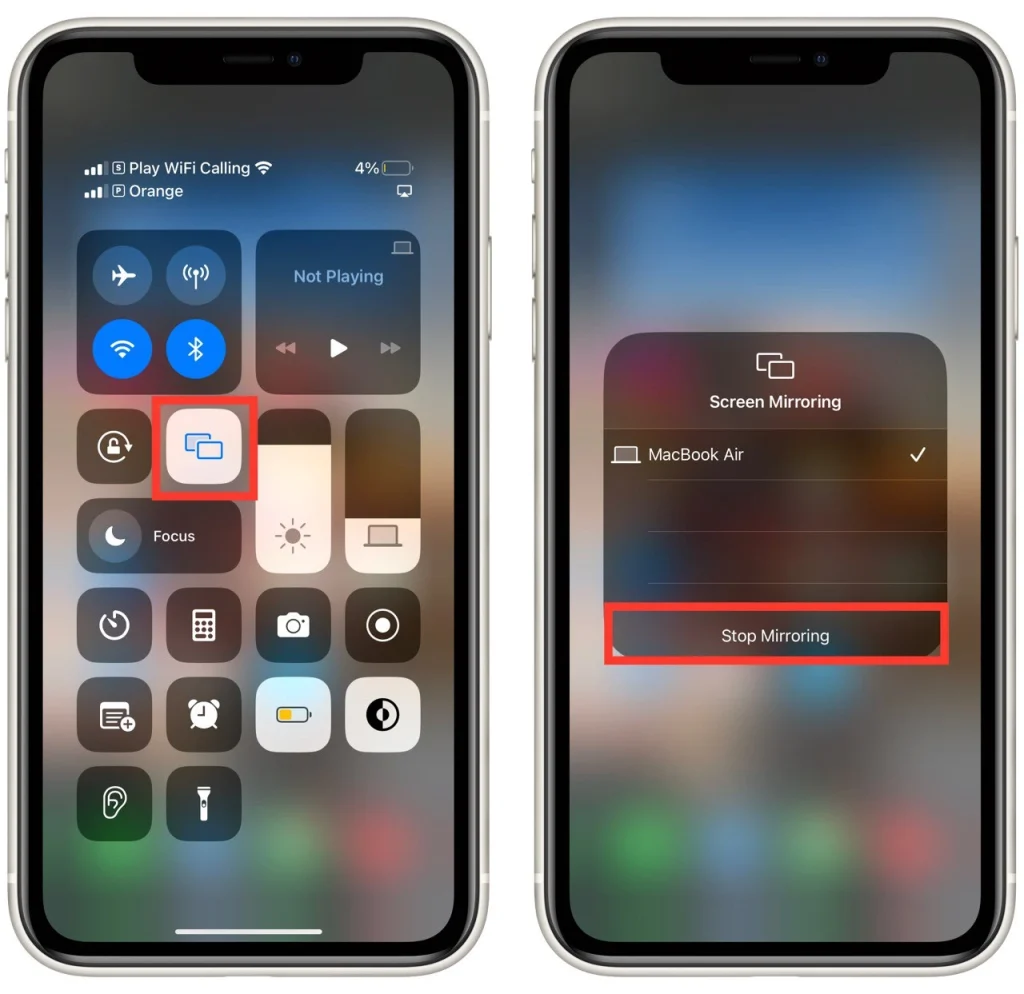
按照以下步骤操作,您可以轻松停止 iPhone 上的 AirPlay 镜像并重新获得对显示屏的控制。您还可以简单地断开 iPhone 与 Wi-Fi 的连接或关闭 LG 电视,以停止流式传输 iPhone 屏幕。
是否可以使用 Chromecast 将 iPhone 屏幕镜像到电视上
您还可以使用 Chromecast 技术来实现此目的。谷歌开发了它,它也可以很好地在 LG 智能电视上传输 iPhone 屏幕。此功能可让您从数千个受支持的应用程序(例如 Netflix、Hulu 等)流式传输音频或视频。
将 Chromecast 加密狗连接到电视后,下载 Google Home Companion 应用,将您的设备连接到家庭无线网络。安装应用程序后,已安装的 Chromecast 图标将出现在支持的应用程序中。接下来,您只需选择要展示屏幕的设备。
此外,在App Store中,您还可以找到许多其他支持Chromecast技术的应用程序。只需在搜索框中输入“Chromecast”,您就会发现许多应用程序也可以在匹配的设备上镜像您的 iPhone。
如何在没有 Apple TV 的情况下将 iPhone 镜像到 LG 电视?
共享 iPhone 屏幕以及连接 LG 电视的方法。另一种选择是使用第三方应用程序来控制您的手机并允许您将其置于 WiFi Direct 模式;这是无需 WiFi 网络即可在手机和电视之间建立直接连接的能力;例如,AirBeamTV 应用程序可以执行此操作。连接算法几乎与AirPlay类似。您可以在电视上打开屏幕镜像,在 LG,这是 Miracast 或 AllShare Cast 技术,然后在智能手机上打开相应的程序或选项。但最近,这个功能的需求越来越少;有一些云服务可以同步手机中的照片和视频,并可以在任何设备上使用它们。
通过 HDMI 传输视频和照片是一种简单且相对有效的流媒体内容选项,也是将内容传输到不支持互联网连接的旧电视的唯一方法。当然,这种方法不太方便,并且需要额外的适配器,但是,它确实有效,而且效果很好。
屏幕共享到 LG 电视时应注意什么
当屏幕共享到 LG 电视时,需要牢记一些重要事项,才能获得流畅、成功的体验:
无线网络
将您的 iPhone 和 LG 电视连接到同一 Wi-Fi 网络。屏幕共享依赖于稳定可靠的网络连接来实现无缝镜像。
支持的格式
屏幕共享时请考虑 LG 电视支持的视频和音频格式。确保您想要从 iPhone 共享的内容采用与 LG 电视兼容的格式,以避免出现任何播放问题。
隐私和安全
屏幕共享敏感或私人内容时要小心。确保您在安全网络上与受信任的个人共享屏幕,因为 LG 电视附近的每个人都可以看到镜像内容。
带宽和网络速度
iPhone 上的高分辨率内容或快节奏的操作可能需要强大的网络连接才能保持流畅、无延迟的屏幕共享体验。如果您遇到缓冲或卡顿问题,请考虑优化网络带宽或降低内容的分辨率。
屏幕方向和长宽比
根据 iPhone 屏幕的方向和宽高比,在镜像到 LG 电视时可能会遇到黑条或缩放问题。确保正确调整 LG 电视上的宽高比设置以匹配 iPhone 的屏幕。
音频输出
验证屏幕共享期间音频输出是否正确路由到 LG 电视。有时,音频可能仍通过 iPhone 的扬声器播放,需要您手动更改 iPhone 或 LG 电视上的音频输出设置。
通过牢记这些因素,您可以确保从 iPhone 到 LG 电视获得更流畅、更愉快的屏幕共享体验。
解决 iPhone 上的屏幕镜像问题
如果您在 iPhone 上遇到屏幕镜像问题,以下是一些故障排除步骤,可帮助解决常见问题:
- 更新软件:确保您的 iPhone 和 LG 电视已安装最新的软件更新。过时的软件有时会导致兼容性问题。在 iPhone 上,转到“设置”>“常规”>“软件更新”以检查并安装任何可用的更新。在 LG 电视上,请参阅用户手册或设置菜单以查找软件更新选项。
- 重新启动设备:重新启动您的 iPhone 和 LG 电视。这通常可以解决临时故障或连接问题。关闭两个设备的电源,等待几秒钟,然后重新打开。
- 检查 Wi-Fi 连接:确保您的 iPhone 和 LG 电视连接到同一 Wi-Fi 网络。验证您的 Wi-Fi 网络稳定且运行正常。尝试将其他设备连接到同一网络以检查是否存在任何连接问题。
- 重置 网络 设置:在 iPhone 上,转到“设置”>“常规”>“重置”>“重置网络设置”。这将重置您的网络设置,包括 Wi-Fi 密码。之后您需要重新连接到 Wi-Fi 网络。
- 验证防火墙和 VPN 设置:如果您在 iPhone 上使用 VPN 或防火墙,请尝试暂时禁用它们,因为它们可能会干扰屏幕镜像过程。
如果这些步骤都无法解决屏幕镜像问题,请参阅特定 iPhone 和 LG 电视型号的用户手册或支持文档,或联系各自的客户支持以获得进一步帮助。